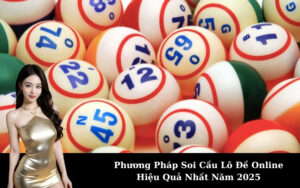Chào bạn, nếu bạn đã và đang sở hữu một website, chắc hẳn không ít lần bạn gặp phải những sự cố “dở khóc dở cười” liên quan đến hosting. Từ việc website bỗng dưng không truy cập được, email không gửi đi, đến tốc độ tải trang “rùa bò”… Những lỗi này không chỉ gây khó chịu mà còn ảnh hưởng trực tiếp đến trải nghiệm người dùng và hiệu quả kinh doanh của bạn. Đừng lo lắng, trong bài viết này, mình sẽ chia sẻ những lỗi thường gặp nhất khi sử dụng hosting và hướng dẫn bạn cách “bắt bệnh” và “chữa trị” cho website của mình một cách hiệu quả nhất. Cùng mình khám phá nhé!
Lỗi liên quan đến truy cập website
Đây là nhóm lỗi mà người dùng thường gặp phải nhất, khiến website hoàn toàn không thể truy cập được.

Lỗi “404 Not Found”
Nguyên nhân: Lỗi này xuất hiện khi máy chủ không tìm thấy tệp hoặc trang mà trình duyệt đang yêu cầu. Nguyên nhân phổ biến bao gồm:
- Sai đường dẫn (URL): Người dùng hoặc bạn gõ sai địa chỉ trang web.
- Tệp hoặc trang đã bị xóa: Tệp hoặc trang bạn đang cố gắng truy cập đã bị xóa khỏi máy chủ.
- Cấu hình file .htaccess sai (thường gặp trên hosting Linux): File này có thể điều hướng URL, và nếu cấu hình sai, nó có thể gây ra lỗi 404.
Cách khắc phục:
- Kiểm tra lại đường dẫn (URL): Hãy chắc chắn rằng bạn đã gõ đúng địa chỉ trang web.
- Kiểm tra xem tệp hoặc trang có tồn tại trên máy chủ không: Bạn có thể sử dụng trình quản lý tệp (File Manager) trong bảng điều khiển hosting hoặc kết nối qua FTP để kiểm tra.
- Kiểm tra và sửa cấu hình file .htaccess: Nếu bạn gần đây đã chỉnh sửa file này, hãy thử khôi phục lại phiên bản trước đó hoặc tìm kiếm lỗi cú pháp. Nếu bạn không chắc chắn, hãy liên hệ với nhà cung cấp hosting để được hỗ trợ.
Lỗi “500 Internal Server Error”
Nguyên nhân: Đây là một lỗi chung cho biết máy chủ gặp sự cố và không thể xác định nguyên nhân cụ thể. Một số nguyên nhân thường gặp bao gồm:
- Lỗi trong mã nguồn website: Các đoạn mã PHP, Python, hoặc các ngôn ngữ khác có thể gây ra lỗi này.
- Lỗi cấu hình máy chủ: Đôi khi, cấu hình máy chủ web (Apache, Nginx) có thể bị lỗi.
- Hết bộ nhớ (memory limit) cho PHP: Nếu website của bạn sử dụng nhiều tài nguyên hơn mức cho phép, nó có thể gây ra lỗi 500.
- File .htaccess bị lỗi: Tương tự như lỗi 404, file .htaccess bị lỗi cũng có thể gây ra lỗi 500.
Cách khắc phục:
- Kiểm tra file .htaccess: Thử đổi tên file .htaccess hiện tại thành một tên khác (ví dụ: .htaccess_old) và tải lại website. Nếu lỗi biến mất, có nghĩa là file .htaccess của bạn có vấn đề. Bạn có thể tạo một file .htaccess mới với cấu hình mặc định hoặc liên hệ với nhà cung cấp hosting để được hỗ trợ.
- Tăng giới hạn bộ nhớ PHP: Bạn có thể thử tăng giới hạn bộ nhớ PHP trong file
php.inihoặc thông qua bảng điều khiển hosting (tùy thuộc vào nhà cung cấp). - Kiểm tra nhật ký lỗi (error logs): Nhật ký lỗi thường ghi lại thông tin chi tiết về nguyên nhân gây ra lỗi 500. Bạn có thể tìm thấy nhật ký này trong bảng điều khiển hosting hoặc yêu cầu nhà cung cấp cung cấp.
- Liên hệ với nhà cung cấp hosting: Nếu bạn đã thử các cách trên mà vẫn không khắc phục được lỗi, hãy liên hệ với bộ phận hỗ trợ của nhà cung cấp hosting để được giúp đỡ.
Lỗi “503 Service Unavailable”
Nguyên nhân: Lỗi này có nghĩa là máy chủ đang quá tải hoặc đang được bảo trì nên không thể xử lý yêu cầu của bạn.
Cách khắc phục:
- Kiểm tra thông báo từ nhà cung cấp hosting: Đôi khi, nhà cung cấp sẽ thông báo trước về lịch bảo trì.
- Thử tải lại trang sau một vài phút: Nếu máy chủ chỉ đang quá tải tạm thời, việc tải lại trang có thể giúp bạn truy cập được website.
- Liên hệ với nhà cung cấp hosting: Nếu lỗi vẫn tiếp diễn trong thời gian dài, hãy liên hệ với bộ phận hỗ trợ để kiểm tra tình trạng máy chủ.
Lỗi “Connection Timed Out”
Nguyên nhân: Lỗi này xảy ra khi trình duyệt không thể kết nối với máy chủ trong một khoảng thời gian nhất định. Nguyên nhân có thể là:
- Máy chủ quá tải: Máy chủ đang phải xử lý quá nhiều yêu cầu cùng lúc.
- Vấn đề về mạng: Có thể có vấn đề với kết nối internet của bạn hoặc đường truyền đến máy chủ.
- Tường lửa chặn kết nối: Tường lửa trên máy tính của bạn hoặc trên máy chủ có thể đang chặn kết nối.
Cách khắc phục:
- Kiểm tra kết nối internet của bạn: Hãy chắc chắn rằng bạn có kết nối internet ổn định.
- Thử truy cập website từ một thiết bị hoặc mạng khác: Nếu bạn vẫn không thể truy cập, vấn đề có thể nằm ở máy chủ.
- Kiểm tra cấu hình tường lửa: Đảm bảo rằng tường lửa của bạn không chặn kết nối đến máy chủ.
- Liên hệ với nhà cung cấp hosting: Nếu bạn nghi ngờ vấn đề nằm ở máy chủ, hãy liên hệ với bộ phận hỗ trợ.
Lỗi liên quan đến cơ sở dữ liệu
Cơ sở dữ liệu là nơi lưu trữ toàn bộ nội dung và dữ liệu của website. Các lỗi liên quan đến cơ sở dữ liệu có thể khiến website hoạt động không đúng cách hoặc không thể hiển thị nội dung.
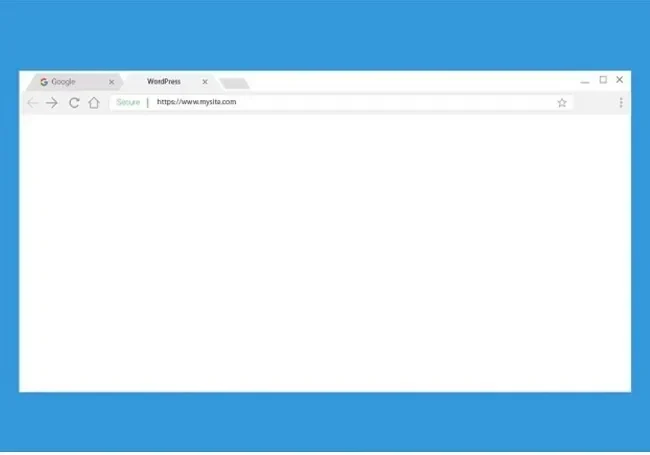
Lỗi “Error establishing a database connection”
Nguyên nhân: Lỗi này thường xuất hiện khi website không thể kết nối đến cơ sở dữ liệu. Nguyên nhân phổ biến bao gồm:
- Sai thông tin đăng nhập cơ sở dữ liệu: Tên máy chủ (hostname), tên người dùng (username), mật khẩu (password) hoặc tên cơ sở dữ liệu (database name) được cấu hình trong website không chính xác.
- Máy chủ cơ sở dữ liệu không hoạt động: Máy chủ MySQL hoặc PostgreSQL có thể đang gặp sự cố.
Cách khắc phục:
- Kiểm tra lại thông tin đăng nhập cơ sở dữ liệu: Hãy kiểm tra kỹ các thông tin đăng nhập cơ sở dữ liệu trong file cấu hình của website (ví dụ:
wp-config.phpđối với WordPress). Đảm bảo rằng chúng hoàn toàn chính xác. - Kiểm tra trạng thái máy chủ cơ sở dữ liệu: Bạn có thể kiểm tra trạng thái của máy chủ cơ sở dữ liệu trong bảng điều khiển hosting hoặc liên hệ với nhà cung cấp để được hỗ trợ.
Lỗi liên quan đến import/export cơ sở dữ liệu
Nguyên nhân: Đôi khi bạn có thể gặp lỗi khi cố gắng nhập (import) hoặc xuất (export) cơ sở dữ liệu. Nguyên nhân có thể là:
- Kích thước tệp quá lớn: Các gói shared hosting thường có giới hạn về kích thước tệp bạn có thể tải lên.
- Lỗi định dạng tệp: Tệp cơ sở dữ liệu có thể bị lỗi hoặc không đúng định dạng.
Cách khắc phục:
- Chia nhỏ tệp: Nếu tệp cơ sở dữ liệu quá lớn, hãy thử chia nhỏ nó thành nhiều phần nhỏ hơn và nhập từng phần.
- Kiểm tra định dạng tệp: Đảm bảo rằng tệp cơ sở dữ liệu của bạn có định dạng chính xác (thường là .sql).
- Sử dụng công cụ của nhà cung cấp hosting: Nhiều nhà cung cấp hosting cung cấp các công cụ trong bảng điều khiển để giúp bạn nhập/xuất cơ sở dữ liệu dễ dàng hơn.
Lỗi liên quan đến email
Email là một phần quan trọng trong việc quản lý website. Các lỗi liên quan đến email có thể khiến bạn không thể gửi hoặc nhận thư.
Không thể gửi hoặc nhận email
Nguyên nhân:
- Sai cấu hình SMTP: Các thông số cấu hình SMTP (máy chủ, cổng, mã hóa, tên người dùng, mật khẩu) trong phần mềm email của bạn có thể không chính xác.
- Giới hạn gửi email: Các gói shared hosting thường có giới hạn về số lượng email bạn có thể gửi trong một khoảng thời gian nhất định.
- Bị chặn bởi bộ lọc thư rác (spam filter): Email của bạn có thể bị nhà cung cấp dịch vụ email của người nhận đánh dấu là thư rác.
Cách khắc phục:
- Kiểm tra cấu hình SMTP: Hãy kiểm tra kỹ các thông số cấu hình SMTP do nhà cung cấp hosting cung cấp và đảm bảo rằng bạn đã nhập chúng chính xác trong phần mềm email của mình.
- Kiểm tra giới hạn gửi email: Nếu bạn gửi quá nhiều email trong một thời gian ngắn, bạn có thể đã vượt quá giới hạn. Hãy liên hệ với nhà cung cấp hosting để biết thêm chi tiết.
- Kiểm tra thư mục spam: Yêu cầu người nhận kiểm tra thư mục spam của họ.
- Liên hệ với nhà cung cấp hosting: Nếu bạn vẫn gặp sự cố, hãy liên hệ với bộ phận hỗ trợ của nhà cung cấp hosting để được giúp đỡ.
Email bị gửi vào thư mục spam
Nguyên nhân:
- Thiếu xác thực email: Việc thiếu các bản ghi xác thực email như SPF (Sender Policy Framework), DKIM (DomainKeys Identified Mail) và DMARC (Domain-based Message Authentication, Reporting1 & Conformance) có thể khiến email của bạn bị đánh dấu là thư rác.
- Nội dung email bị đánh dấu là spam: Một số từ ngữ hoặc cấu trúc trong email của bạn có thể bị bộ lọc thư rác đánh giá là không tốt.
Cách khắc phục:
- Thiết lập SPF, DKIM và DMARC: Hãy làm theo hướng dẫn của nhà cung cấp hosting để thiết lập các bản ghi xác thực email này trong DNS của bạn.
- Kiểm tra nội dung email: Tránh sử dụng các từ ngữ thường xuất hiện trong thư rác và đảm bảo rằng email của bạn có cấu trúc rõ ràng và chuyên nghiệp.
Lỗi liên quan đến FTP (File Transfer Protocol)
FTP là một giao thức được sử dụng để tải lên và tải xuống tệp giữa máy tính của bạn và máy chủ hosting.

Không thể kết nối FTP
Nguyên nhân:
- Sai thông tin đăng nhập FTP: Tên máy chủ, tên người dùng hoặc mật khẩu FTP không chính xác.
- Tường lửa chặn kết nối: Tường lửa trên máy tính của bạn hoặc trên máy chủ có thể đang chặn kết nối FTP.
- Máy chủ FTP không hoạt động: Máy chủ FTP của nhà cung cấp hosting có thể đang gặp sự cố.
Cách khắc phục:
- Kiểm tra lại thông tin đăng nhập FTP: Hãy chắc chắn rằng bạn đã nhập đúng thông tin đăng nhập FTP trong phần mềm FTP client (ví dụ: FileZilla).
- Kiểm tra cấu hình tường lửa: Đảm bảo rằng tường lửa của bạn không chặn cổng FTP (thường là cổng 21).
- Kiểm tra trạng thái máy chủ FTP: Liên hệ với nhà cung cấp hosting để kiểm tra xem máy chủ FTP có đang hoạt động bình thường hay không.
Lỗi khi tải lên hoặc tải xuống tệp
Nguyên nhân:
- Quyền truy cập: Bạn có thể không có quyền ghi (write) vào thư mục bạn đang cố gắng tải tệp lên.
- Dung lượng ổ cứng đầy: Nếu dung lượng ổ cứng của gói hosting đã đầy, bạn sẽ không thể tải thêm tệp lên.
Cách khắc phục:
- Kiểm tra quyền truy cập tệp/thư mục: Bạn có thể sử dụng trình quản lý tệp trong bảng điều khiển hosting hoặc lệnh
chmodqua SSH (nếu bạn có quyền truy cập SSH) để kiểm tra và điều chỉnh quyền truy cập. - Kiểm tra dung lượng ổ cứng: Kiểm tra dung lượng ổ cứng đã sử dụng trong bảng điều khiển hosting và xóa các tệp không cần thiết nếu cần.
Lỗi liên quan đến tài nguyên hosting
Các gói shared hosting thường có giới hạn về tài nguyên (CPU, RAM, dung lượng ổ cứng, băng thông). Khi website của bạn vượt quá các giới hạn này, nó có thể gây ra các lỗi.
Website chậm do quá tải CPU/RAM
Nguyên nhân:
- Lưu lượng truy cập cao: Website của bạn đang nhận được quá nhiều lượt truy cập cùng lúc.
- Mã nguồn website không tối ưu: Các đoạn mã không hiệu quả có thể tiêu tốn nhiều tài nguyên.
- Quá nhiều plugin (đối với WordPress): Việc cài đặt quá nhiều plugin có thể làm chậm website.
Cách khắc phục:
- Tối ưu hóa mã nguồn: Thuê một nhà phát triển để xem xét và tối ưu hóa mã nguồn website của bạn.
- Tối ưu hóa cơ sở dữ liệu: Dọn dẹp và tối ưu hóa cơ sở dữ liệu của bạn.
- Xóa các plugin không cần thiết: Gỡ bỏ các plugin mà bạn không còn sử dụng.
- Sử dụng caching: Cài đặt các plugin caching (ví dụ: WP Rocket, LiteSpeed Cache cho WordPress) để giảm tải cho máy chủ.
- Nâng cấp gói hosting: Nếu website của bạn thực sự cần nhiều tài nguyên hơn, bạn có thể cần nâng cấp lên gói VPS hoặc cloud hosting.
Hết dung lượng lưu trữ
Nguyên nhân: Bạn đã tải lên quá nhiều tệp (hình ảnh, video, tài liệu…) và đã sử dụng hết dung lượng được cấp phát trong gói hosting của mình.
Cách khắc phục:
- Xóa các tệp không cần thiết: Rà soát và xóa bỏ các tệp mà bạn không còn sử dụng.
- Nén tệp: Nén các tệp hình ảnh và video để giảm dung lượng.
- Sử dụng dịch vụ lưu trữ bên ngoài: Đối với các tệp lớn như video, bạn có thể sử dụng các dịch vụ lưu trữ bên ngoài như YouTube hoặc Vimeo và nhúng chúng vào website của mình.
- Nâng cấp gói hosting: Nếu bạn thực sự cần nhiều dung lượng hơn, hãy nâng cấp lên gói hosting có dung lượng lớn hơn.
Vượt quá giới hạn băng thông
Nguyên nhân: Website của bạn đã tiêu thụ hết lượng băng thông được cấp phát trong tháng. Điều này thường xảy ra khi website có lượng truy cập rất lớn hoặc bạn tải lên/tải xuống nhiều tệp lớn.
Cách khắc phục:
- Tối ưu hóa kích thước tệp: Giảm kích thước của hình ảnh, video và các tệp khác trên website của bạn.
- Sử dụng CDN (Content Delivery Network): CDN có thể giúp giảm lượng băng thông tiêu thụ trên máy chủ của bạn bằng cách phân phối nội dung tĩnh đến người dùng từ các máy chủ gần họ hơn.
- Nâng cấp gói hosting: Nếu bạn dự đoán website của mình sẽ tiếp tục có lượng truy cập cao, bạn nên nâng cấp lên gói hosting có băng thông lớn hơn.
Lỗi liên quan đến SSL (Secure Sockets Layer)
SSL là một giao thức bảo mật giúp mã hóa dữ liệu giữa trình duyệt của người dùng và máy chủ. Các lỗi liên quan đến SSL có thể khiến website hiển thị cảnh báo “Không an toàn”.
Lỗi “Your connection is not private” (NET::ERR_CERT_AUTHORITY_INVALID)
Nguyên nhân: Lỗi này thường xảy ra khi trình duyệt không tin tưởng chứng chỉ SSL của website. Nguyên nhân có thể là:
- Chứng chỉ SSL hết hạn: Chứng chỉ SSL có thời hạn nhất định và cần được gia hạn.
- Chứng chỉ SSL không hợp lệ: Chứng chỉ có thể chưa được cài đặt đúng cách hoặc không được cấp bởi một tổ chức chứng thực uy tín.
Cách khắc phục:
- Kiểm tra thời hạn chứng chỉ SSL: Bạn có thể kiểm tra thời hạn của chứng chỉ SSL bằng cách nhấp vào biểu tượng ổ khóa trên trình duyệt.
- Cài đặt lại chứng chỉ SSL: Nếu chứng chỉ đã hết hạn hoặc không hợp lệ, bạn cần phải gia hạn hoặc cài đặt lại chứng chỉ mới. Hãy liên hệ với nhà cung cấp hosting hoặc nhà cung cấp chứng chỉ SSL để được hỗ trợ.
Lỗi “Mixed Content”
Nguyên nhân: Lỗi này xảy ra khi website của bạn đang tải cả nội dung qua giao thức HTTP (không an toàn) và HTTPS (an toàn).
Cách khắc phục:
- Cập nhật tất cả các đường dẫn tài nguyên thành HTTPS: Hãy đảm bảo rằng tất cả các đường dẫn đến hình ảnh, CSS, JavaScript và các tài nguyên khác trên website của bạn đều bắt đầu bằng
https://. Bạn có thể cần chỉnh sửa mã nguồn website hoặc sử dụng các plugin (nếu bạn đang sử dụng CMS).
Các bước chung để khắc phục lỗi hosting
Dù bạn gặp phải lỗi gì, dưới đây là một số bước chung bạn có thể thực hiện để cố gắng khắc phục:
- Kiểm tra thông báo lỗi cụ thể: Thông báo lỗi thường cung cấp manh mối quan trọng về nguyên nhân gây ra sự cố. Hãy đọc kỹ thông báo lỗi.
- Tìm kiếm trực tuyến: Sao chép và dán thông báo lỗi vào công cụ tìm kiếm (như Google). Rất có thể bạn sẽ tìm thấy các bài viết hoặc diễn đàn thảo luận về lỗi tương tự và cách khắc phục.
- Xóa bộ nhớ cache trình duyệt: Đôi khi, trình duyệt lưu trữ các phiên bản cũ của trang web, và việc xóa bộ nhớ cache có thể giải quyết được vấn đề hiển thị.
- Kiểm tra lại các thay đổi gần đây: Nếu lỗi xảy ra sau khi bạn thực hiện một thay đổi nào đó trên website hoặc hosting, hãy thử hoàn tác lại thay đổi đó để xem lỗi có biến mất không.
- Liên hệ với nhà cung cấp hosting: Nếu bạn đã thử tất cả các cách trên mà vẫn không thể khắc phục được lỗi, đừng ngần ngại liên hệ với bộ phận hỗ trợ kỹ thuật của nhà cung cấp hosting. Họ có thể có các công cụ và kiến thức chuyên môn để giúp bạn giải quyết vấn đề.
Câu chuyện thực tế: Một lần “chữa cháy” hosting thành công
Mình từng gặp lỗi “500 Internal Server Error” trên một website WordPress. Sau khi kiểm tra nhật ký lỗi, mình thấy có một dòng báo lỗi liên quan đến file .htaccess. Mình đã thử đổi tên file .htaccess hiện tại và tải lại website. Thật bất ngờ, lỗi đã biến mất! Sau đó, mình tìm hiểu ra rằng một plugin mình mới cài đặt đã ghi một cấu hình không đúng vào file .htaccess, gây ra lỗi. Mình đã xóa plugin đó và tạo lại file .htaccess với cấu hình mặc định, và website đã hoạt động bình thường trở lại.
Kết luận: Luôn bình tĩnh và tìm kiếm giải pháp
Những lỗi liên quan đến hosting là điều khó tránh khỏi khi bạn vận hành một website. Tuy nhiên, đừng quá lo lắng! Hầu hết các lỗi đều có thể được khắc phục nếu bạn bình tĩnh tìm hiểu nguyên nhân và áp dụng các biện pháp xử lý phù hợp. Hy vọng rằng với những thông tin và hướng dẫn trong bài viết này, bạn sẽ tự tin hơn trong việc đối mặt và giải quyết các sự cố hosting, giúp website của bạn luôn hoạt động ổn định và hiệu quả. Chúc bạn thành công!